
この手続は、「電子証明書の有効期限内」に更新を行う操作手順です。
※Windows7 IE8の場合
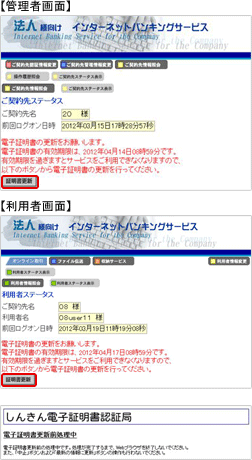
①【管理者・利用者とも】
法人インターネットバンキングのログオン後に表示される「ご契約先ステータス」画面を開きます。
②証明書更新をクリックします。
⇒「電子証明書更新前処理中」画面が表示されます。
⇒自動的に「電子証明書更新開始」画面が表示されます。
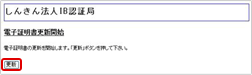
③更新をクリックします。
⇒しばらくすると、「Webアクセスの確認」ダイアログが表示されます。
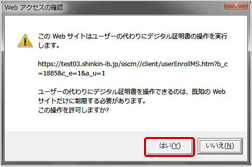
④更新する場合は、はいをクリックします。
※本画面は、2度表示されますので、それぞれはいをクリックします。
⇒「新しいRSA交換キーを作成します」ダイアログが表示されます。
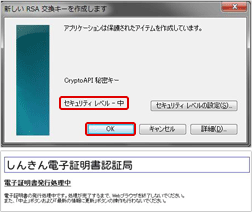
⑤セキュリティレベルが「中」であることを確認し、OKをクリックします。
⇒「電子証明書発行処理中」画面が表示されます。
⇒電子証明書の発行処理が完了後、自動的に「電子証明書のインストールが完了しました」画面が表示されます。
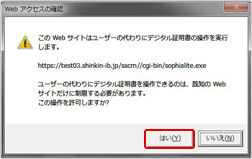
⑥はいをクリックします。
⇒「電子証明書発行 発行完了」画面が表示されます。
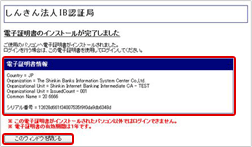
⑦発行された電子証明書の内容を確認します。
⑧このウィンドウを閉じるをクリックします。
⑨電子証明書方式で、法人インターネットバンキングシステムにログインできることを確認します。

